CAD中繪制等距曲線的步驟
CAD作為一款常用于繪制二維、三維圖形的軟件,給我們帶來了很多便捷的功能,更方便我們制作圖形,那大家知道CAD繪制等距曲線的方法嗎?下面跟著小編一起來看看吧!
1.首先我們打開中望CAD軟件,繪制兩條等長平行的線段,如下所示。
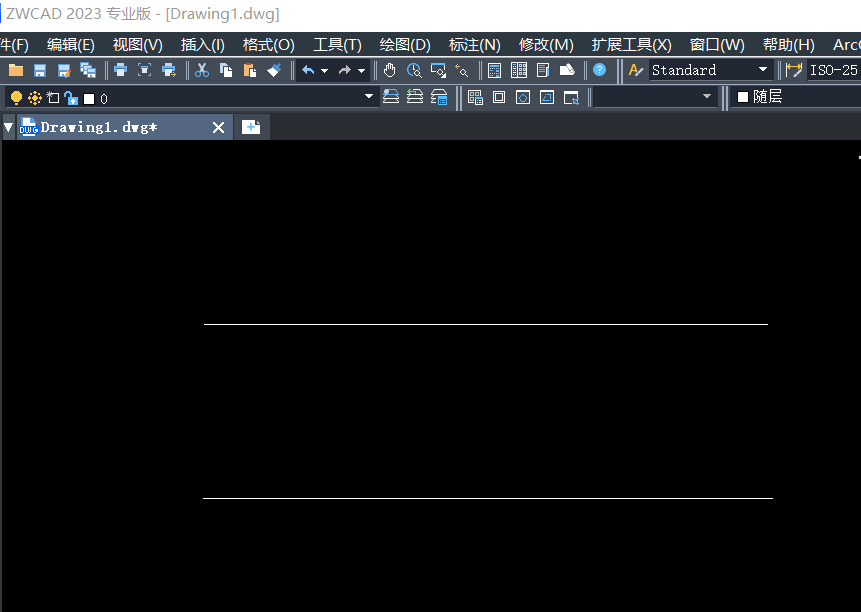
點擊界面上方工具欄中的【樣式】-【點樣式】,或者輸入命令【DDPTYPE】回車,在彈出來的對話框選擇我們需要的點樣式,點擊【確定】。
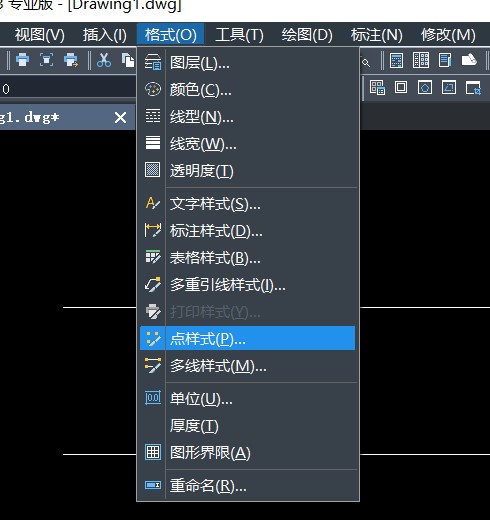
3.點擊【繪圖】-【點】-【定距等分】,或者命令行輸入命令【MEASURE】,點擊一條線段,輸入分段長度,點擊回車。
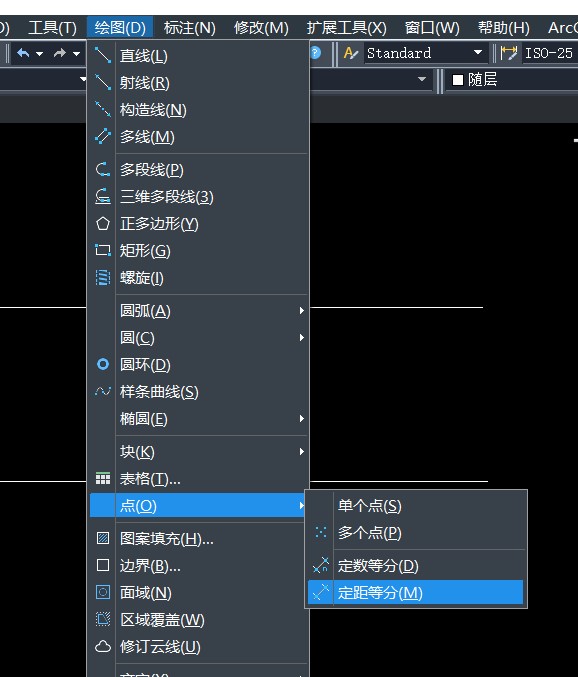
4. 第二條線段也是如此,得到圖形如下。
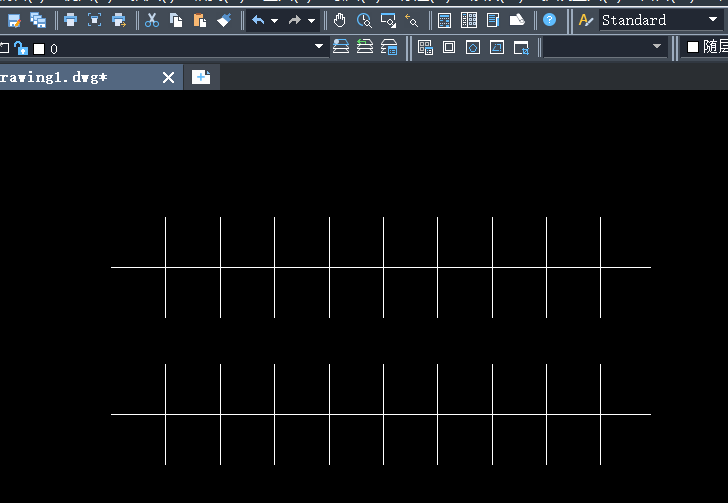
5.點擊【樣條曲線】工具,繪制曲線,得到圖形如下。
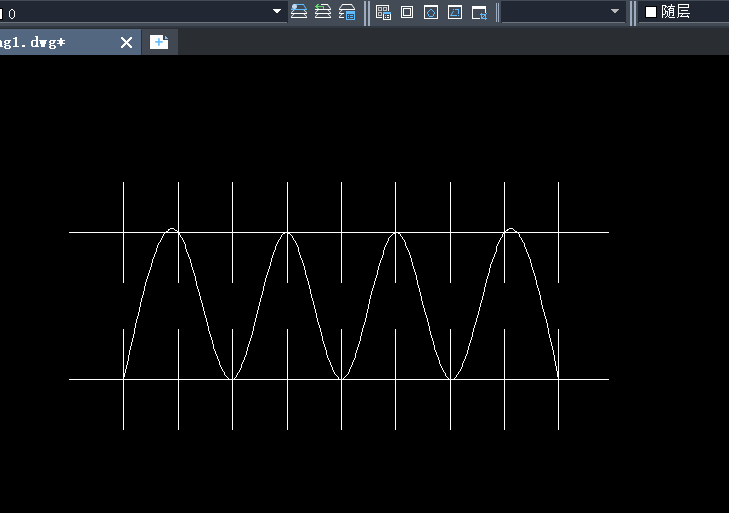
6.最后我們將多余的線段修剪,就得到我們需要的等距曲線了!
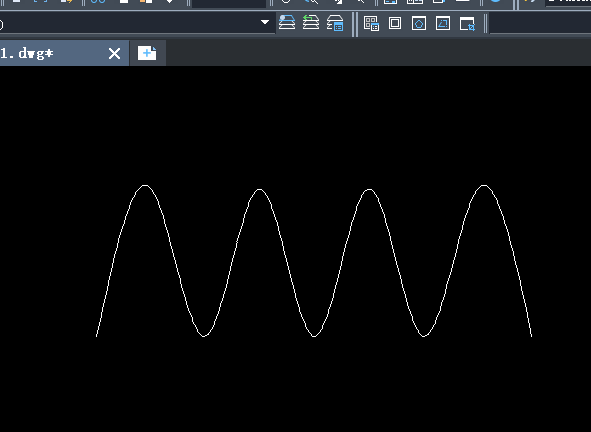
以上就是CAD繪制等距曲線的步驟,大家都學會了嗎?感謝各位的閱讀!
推薦閱讀:三維CAD
推薦閱讀:CAD軟件
·中望CAx一體化技術(shù)研討會:助力四川工業(yè),加速數(shù)字化轉(zhuǎn)型2024-09-20
·中望與江蘇省院達成戰(zhàn)略合作:以國產(chǎn)化方案助力建筑設(shè)計行業(yè)數(shù)字化升級2024-09-20
·中望在寧波舉辦CAx一體化技術(shù)研討會,助推浙江工業(yè)可持續(xù)創(chuàng)新2024-08-23
·聚焦區(qū)域發(fā)展獨特性,中望CAx一體化技術(shù)為貴州智能制造提供新動力2024-08-23
·ZWorld2024中望全球生態(tài)大會即將啟幕,誠邀您共襄盛舉2024-08-21
·定檔6.27!中望2024年度產(chǎn)品發(fā)布會將在廣州舉行,誠邀預(yù)約觀看直播2024-06-17
·中望軟件“出海”20年:代表中國工軟征戰(zhàn)世界2024-04-30
·2024中望教育渠道合作伙伴大會成功舉辦,開啟工軟人才培養(yǎng)新征程2024-03-29
·玩趣3D:如何應(yīng)用中望3D,快速設(shè)計基站天線傳動螺桿?2022-02-10
·趣玩3D:使用中望3D設(shè)計車頂帳篷,為戶外休閑增添新裝備2021-11-25
·現(xiàn)代與歷史的碰撞:阿根廷學生應(yīng)用中望3D,技術(shù)重現(xiàn)達·芬奇“飛碟”坦克原型2021-09-26
·我的珠寶人生:西班牙設(shè)計師用中望3D設(shè)計華美珠寶2021-09-26
·9個小妙招,切換至中望CAD竟可以如此順暢快速 2021-09-06
·原來插頭是這樣設(shè)計的,看完你學會了嗎?2021-09-06
·玩趣3D:如何巧用中望3D 2022新功能,設(shè)計專屬相機?2021-08-10
·如何使用中望3D 2022的CAM方案加工塑膠模具2021-06-24
·CAD2008快捷鍵大全2020-02-26
·CAD圖形中線條如何加粗?2017-08-14
·CAD怎么修改默認填充比例2024-12-11
·CAD怎樣創(chuàng)建球面坐標2017-04-17
·CAD如何把矩形分解成4條獨立的線段?2022-06-06
·CAD在新建文檔中怎么設(shè)定圖形模板2023-09-22
·CAD如何關(guān)閉柵格2023-07-05
·CAD手勢精靈怎么用2019-07-31















